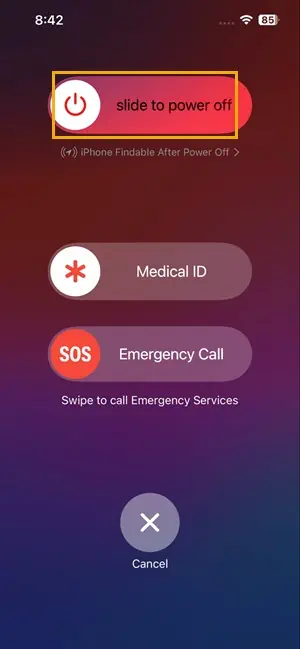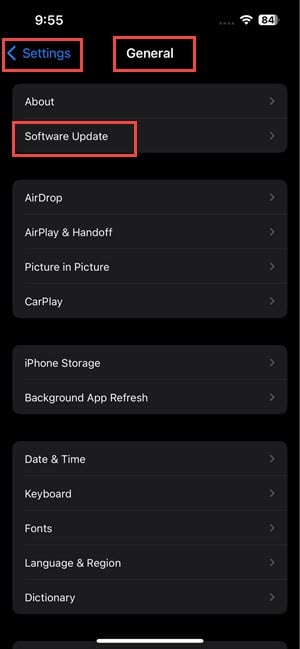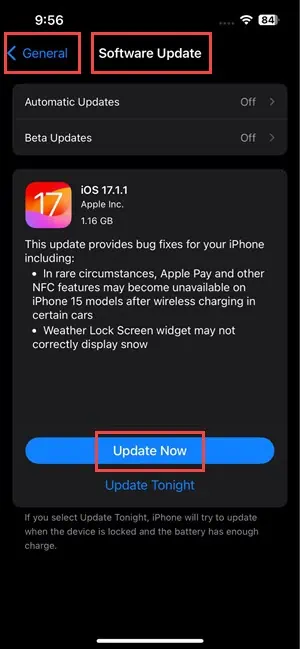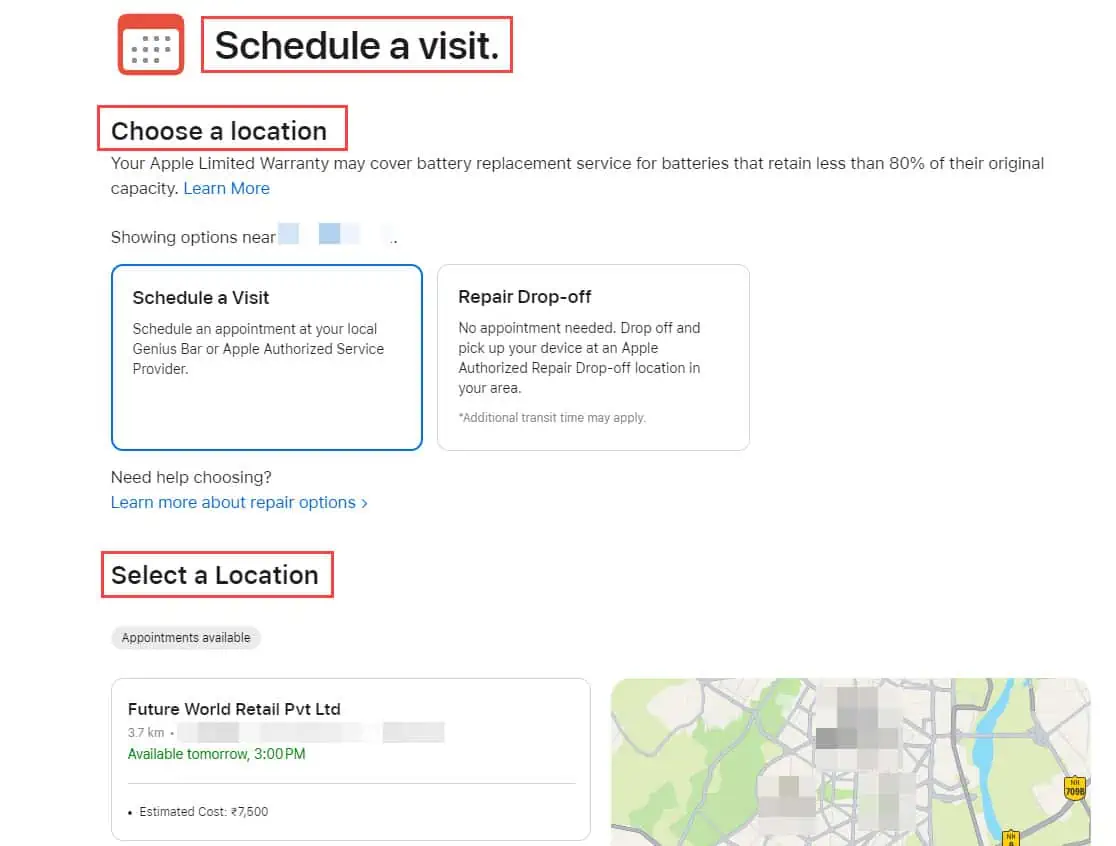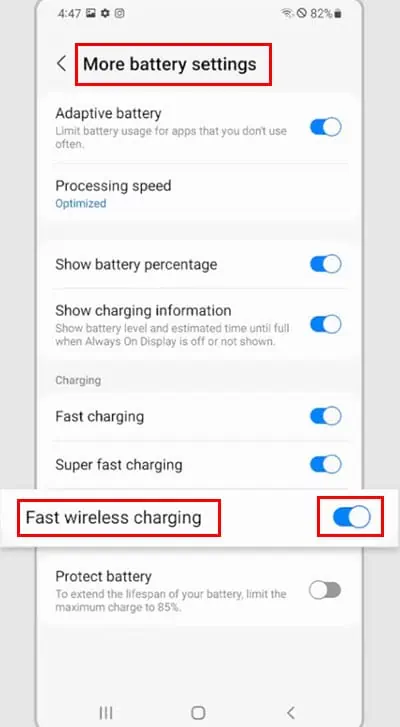Trådløs opladning virker ikke? 10 måder at løse det på
6 min. Læs
Opdateret den
Læs vores oplysningsside for at finde ud af, hvordan du kan hjælpe MSPoweruser med at opretholde redaktionen Læs mere
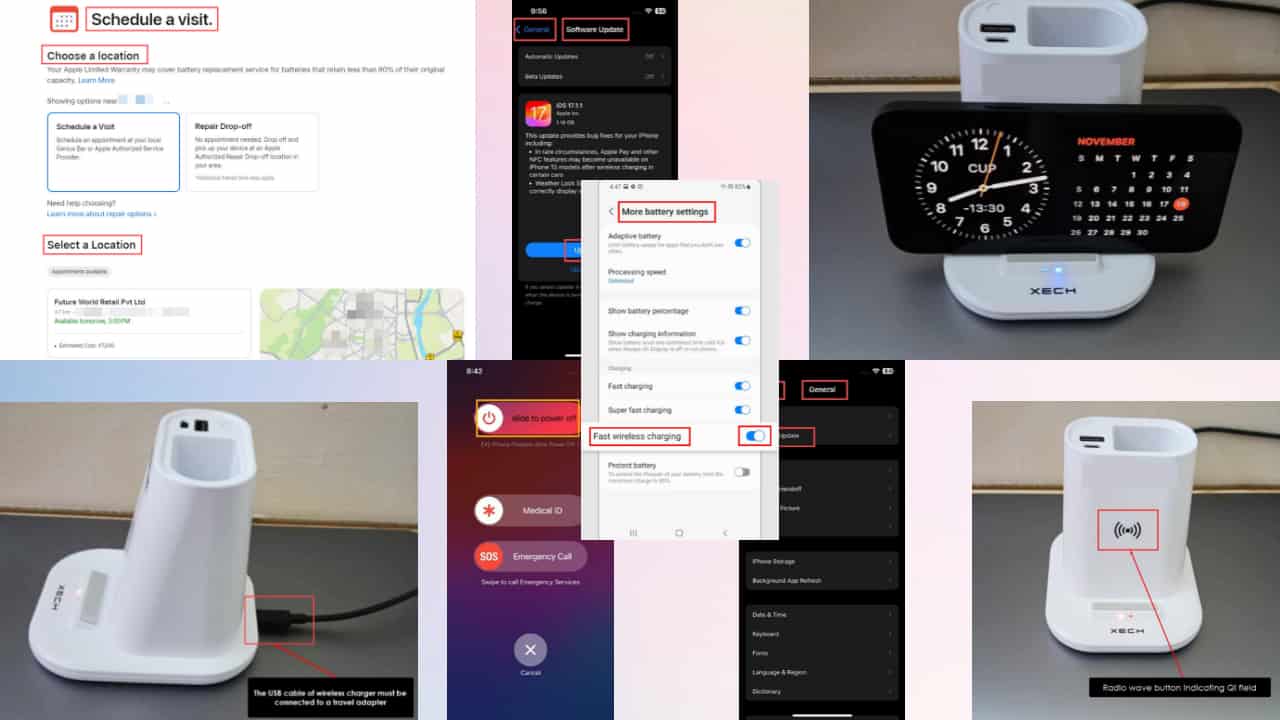
Fungerer trådløs opladning ikke på din iPhone eller Android? I den situation er nok det sidste du ønsker en tur til servicecenteret.
Softwarefejl, hardwarekompatibilitet og enhedsplacering forhindrer ofte din Qi-opladningsenhed i at fungere korrekt.
Så jeg har samlet flere løsninger nedenfor, der virkede for mig, så du nemt kan løse dette problem helt selv.
Lad os tjekke dem ud!
Hvorfor oplever du problemer med trådløs opladning?
Efter min erfaring er her de mest almindelige årsager til dette problem:
- Inkompatibilitet mellem enheden og opladeren
- Substandard Qi-opladningsplade eller USB-kabel
- Beskidte eller blokerede opladningskontakter
- Forkert placering af enheden på ladepladen
- Softwarefejl eller fejl
- Forældet operativsystem
- Interferens fra tredjepartsapps.
Trådløs opladning fungerer ikke Rettelser
Både iPhone og Android smartphones bruger Qi-Standard trådløs opladningsteknologi. Der er dog nogle forskelle ved fejlfinding af problemet.
Før du fortsætter, skal du sikre dig, at du har tilsluttet USB-kablet på Qi-opladeren til en vægmonteret adapter, der fulgte med den. Alternativt kan du bruge en hvilken som helst strømadapter på 15 watt eller bedre.
iPhone
Find fejlfindingsideerne for problemet "Trådløs opladning virker ikke" for iPhones nedenfor:
Løsning 01: Trådløs opladning kompatibilitet
Hvis din iPhone ikke kommer med det nødvendige Qi-opladnings hardware, vil denne funktion ikke virke. Så før du køber en trådløs opladningsplade, skal du sikre dig, at du har en kompatibel iPhone.
iPhone 8 og alle nyere modeller kommer med trådløs opladningsteknologi. Hvis du har en iPhone 7 eller ældre model, vil du ikke kunne bruge denne funktionalitet.
Løsning 02: Lad iPhone køle af
Når din iPhone er Qi-Standard-kompatibel og stadig ikke oplader, kan den være varm. iOS forhindrer batteriopladning, når enhedens krop er ekstremt varm.
Så sæt telefonen på en sammenlignelig kold overflade som dit skrivebord. Lad enheden køle passivt ned.
iOS forhindrer dig også i hurtig opladning med Lightning- eller USB-C-kablet tilsluttet. Sørg for at fjerne dem fra din iPhone, før du placerer den på en trådløs opladningsplade.
Løsning 03: Placer iPhone korrekt
Qi-Standard til trådløs opladning bruger induktionsmetoden til at oplade din iPhone. Det effektive opladningsfelt er begrænset og for det meste i midten af puden eller det sted, der viser et radiobølgeikon.

Hvis den trådløse oplader er en flad pude, skal du placere enheden i midten. Hvis Qi-opladeren derimod står oprejst, skal du placere iPhone vandret med bagcoveret vendt mod radiobølgeikonet.

Løsning 04: Fjern iPhone-sagen
Tykke og magnetiske iPhone-covers begrænser det effektive trådløse opladningsfelt for en Qi-oplader. Du bør fjerne dem og derefter lægge telefonen på opladeren.
Da en iPhone er en premium og dyr enhed, skal du bruge en Qi-oplader af høj kvalitet og trådløse opladningssikre covers. Apple MagSafe-kompatible Qi-opladere og covers bør være dit førstevalg.
Løsning 05: Genstart din iPhone
iOS kontrollerer aktivt batteriet for at forbedre dets effektivitet og levetid. Derfor kan mindre iOS-softwareproblemer forhindre den i at oplade. Heldigvis kan en genstart løse dette:
- Tryk længe på Side -knappen og volumen op .
- Når du ser den Skub for at slukke skyderen, slip knapperne.
- Skub knappen for at lukke iPhone ned.
- Tryk nu på Side knap én gang for at tænde enheden.
Løsning 06: Opdater iOS
Ifølge Apple skal du opdatere iPhone til sin seneste udgave for at tillade glat trådløs opladning. Sådan gør du:
- Tryk på tandhjul ikonet på iPhone-skærmen.
- Dette åbner iOS Indstillinger ca.
- Rul ned til Generelt indstillingssektionen og tryk på den.
- Indendørs Generelt, Tryk på softwareopdatering mulighed lige under Om sektion øverst på skærmen.
- Du skal se Opdater nu knap. Tryk på det.
Enheden genstarter muligvis én eller et par gange under iOS-opdateringsprocessen. Når du er færdig, kan du prøve at oplade den igen.
Løsning 07: Udskift USB-kablet
USB-kablet, der leverer elektricitet til Qi-opladerpuden, kan ikke fungere på grund af slid eller fabrikationsfejl. Udskift USB-kablet.

USB-kablerne, der følger med en Qi-oplader, er enten af typen USB A til C eller USB C til C.
Løsning 08: Prøv med en anden trådløs opladningsplade
Fungerer trådløs opladning ikke selv efter disse rettelser? Qi-opladeren fungerer muligvis ikke.
Så du bør anskaffe dig en trådløs oplader, som du med sikkerhed ved virker. Tilslut nu USB-kablet til en vægadapter, og sæt rejseadapteren i en stikkontakt.
Placer nu iPhonen korrekt på puden, og dens batteri skal begynde at oplade. Du bør se et gnistikon på telefonens Statuslinje.
Løsning 09: Test den trådløse opladningshardware på iPhone
Hvis ingen af ovenstående løsninger virker, kan det trådløse opladningsmodul inde i iPhone være funktionsfejl. Du skal besøge den nærmeste Apple Store eller Apple Authorized Service Provider (AASP) for at teste Qi-Standard-hardwaren.
Sådan kan du oprette en aftale med en AASP:
- Besøg Planlæg et besøg side ved at logge ind på din Apple-id.
- Vælg en AASP fra Vælg en placering sektion.
- Bekræft aftalen.
Android
Da Qi-opladningsstandarden er universel og open source, er der ikke mange forskelle mellem en Android og iPhone. De fleste af ovenstående løsninger burde virke.
Nedenfor finder du en yderligere fejlfinding, der kun er specifik for Android-mobiltelefoner:
Løsning 10: Aktiver hurtig trådløs opladning
Nogle Samsung-modeller kommer med funktionen Hurtig trådløs opladning. Sådan aktiverer du det:
- Start Indstillinger app ved at trykke på tandhjulsikonet på smartphonen.
- Rul ned til Vedligeholdelse af batterier og enheder mulighed. Tryk på det.
- På Batteriindstillinger skærm, scroll ned til bunden og find Flere batteriindstillinger mulighed. Tryk på det.
- Aktiver Hurtig trådløs opladning mulighed på næste skærmbillede.
Du kan også være interesseret i:
Resumé
Så nu ved du, hvordan du løser, at trådløs opladning ikke fungerer. Prøv disse rettelser i denne specifikke rækkefølge for at undgå at investere mere tid i fejlfinding end nødvendigt.
Virkede noget af ovenstående for dig?
Kender du en bedre måde at løse Qi-opladningsrelaterede problemer på?
Kommenter gerne nedenfor!